Microsoft Teams をセキュアに使う①準備
Microsoft Teams をセキュアに使う
前回ご紹介した Microsoft Teams は Office 365 をベースとしたワークチャットスペースだとお伝えしました。
とても便利な機能なのですが、日本企業で必ずと言っていいほど懸念されるのが
「セキュリティって大丈夫なの?」
という事項です。
もちろん Office 365 なので Microsoft が多層にセキュリティ対策を取っている、とは言うものの企業のポリシーに合わせて使わせるといった部分では管理者側での工夫が必要です。
今回は Microsoft Teams をセキュアに使う為に 1 つ製品をご紹介します。
Enterprise Mobility + Security とは
Enterprise Mobility + Security(エンタープライズ モビリティ アンド セキュリティ、以下EMS)は Microsoft がリリースしているクラウドベースのセキュリティ製品パッケージの総称です。
2017年7月の Ignite で発表された Microsoft 365 にも含まれています。
簡易的にまとめると下記のような構成になっています。
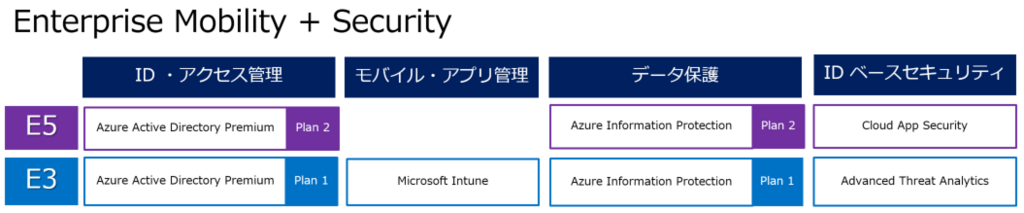
余談ですが、EMS E3 には Windows Server CAL 、 Microsoft Intune には SCCM の利用権も含まれています。なので、 EMS は ID をベースにしたセキュリティ強化が可能と紹介されることも多いです。(これはまた別の機会に取り上げたいと思います)
Microsoft Teams と EMS を組み合わせる
Microsoft Teams をセキュアに使うために、本ブログではこの EMS を使って
・多要素認証の強制
・データの保護
の方法を少しずつご紹介していきたいと思います。
Teams ってどんなもの?
本日はそもそも Teams ってどんなものなのかをご紹介したいと思います。
Teams の特長
Teams は Office 365 を利用している方であればすぐに利用できるワークチャットスペースです。
よくLINE などと比較して紹介がされる事の多い Teams ですが
利用者視点では下記 3 つがポイントかと思います。
・スレッド形式のチャット機能
・デスクトップ、スマホ専用のアプリがある(ブラウザ閲覧も可)
・後から参加したメンバーも過去履歴が参照できる
Teams ではどんな機能が使えるのか
具体的な利用方法や画面などはいつか別の機会にするとして、どういった構成で作成がされるのかイメージ図をつくってみました。
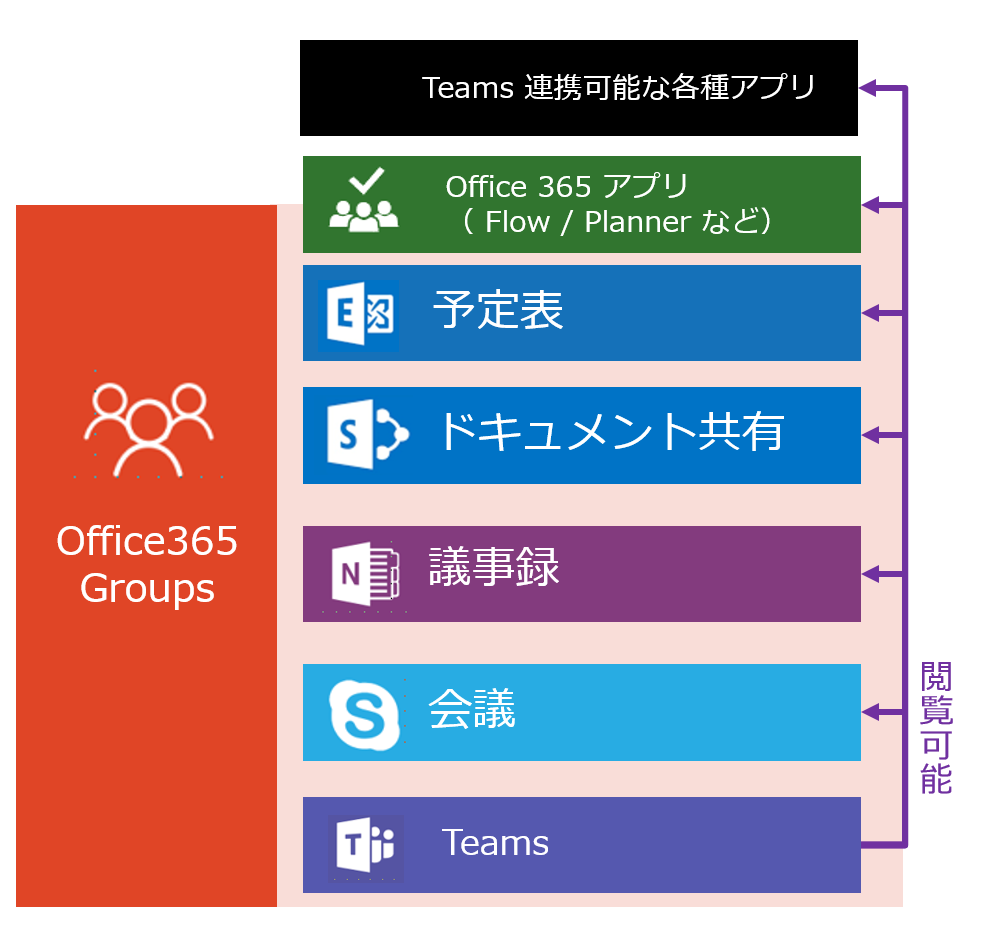
Office 365 Groups を立ち上げる or Teams が作成されると
Teams アプリからは上記の機能ような機能が閲覧可能になります。
Groups に含まれる Planner はもちろん、ユーザーで利用可能な Office 365 の機能 Microsoft Flow と組み合わせる事も可能です。
最近では Office 365 以外のアプリ連携もあり、作成されたチームがユーザー主体で業務効率化をするアプリが豊富に揃えられています。

Teams をボンヤリ理解できたら
まずは使い始める事をオススメします。
実際に利用しないとわからないですからね。
次回(こそ)は EMS を使ったセキュアな Teams 設定をご紹介します。